Encrypting File System (EFS) là công cụ mã hóa tích hợp trong Windows dùng để mã hóa tập tin và thư mục trên ổ đĩa NTFS với mục đích bảo vệ chúng khỏi những truy cập không mong muốn. EFS cho phép mã hóa và giải mã các tập tin minh bạch cho tài khoản người dùng bằng cách sử dụng các thuật toán mã hóa tiêu chuẩn, tiên tiến. Bất kỳ cá nhân hoặc ứng dụng nào không có key mã hóa file thích hợp đều không thể mở bất kỳ file và thư mục được mã hóa nào. Mã hóa là sự bảo vệ mạnh mẽ nhất mà Windows cung cấp cho giúp người dùng để bảo mật các file và thư mục của mình.
Bài viết này sẽ hướng dẫn các bạn cách kích hoạt hoặc vô hiệu hóa mã hóa file NTFS cho tất cả người dùng trong Windows 7, Windows 8 và Windows 10.
Bạn cần phải đăng nhập với tư cách quản trị viên để kích hoạt hoặc vô hiệu hóa mã hóa file NTFS.
Lưu ý: Nếu vô hiệu hóa mã hóa file NTFS, các file được mã hóa gần đây vẫn được mã hóa.
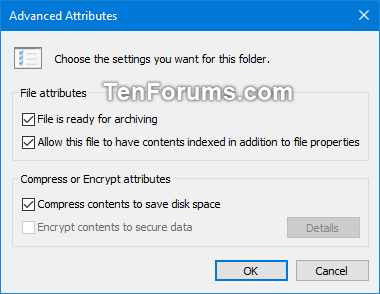
Cách 1. Kích hoạt hoặc vô hiệu hóa mã hóa file NTFS trong Local Group Policy Editor
Lưu ý: Local Group Policy Editor chỉ có trên Windows 7/8/10 Pro, Windows 7/8/10 Enterprise và Windows 10 Education editions.
Tất cả các phiên bản khác có thể sử dụng cách thứ hai bên dưới.
Bước 1. Mở Local Group Policy Editor.
Bước 2. Trong khung bên trái của Local Group Policy Editor, điều hướng đến vị trí bên dưới.
Computer Configuration\Administrative Templates\System\Filesystem\NTFS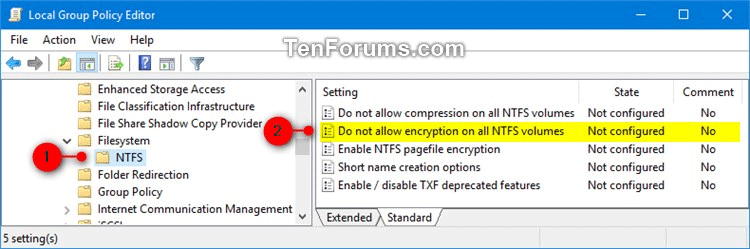
Bước 3. Ở khung bên phải của NTFS trong Local Group Policy Editor, click đúp vào chính sách Do not allow encryption on all NTFS volumes để chỉnh sửa nó.
Bước 4.
Để kích hoạt mã hóa file NTFS, chọn Not Configured hoặc Disabled, sau đó click vào OK.
Lưu ý: Not Configured là cài đặt mặc định.
Để vô hiệu hóa mã hóa file NTFS, chọn Enabled và click vào OK.
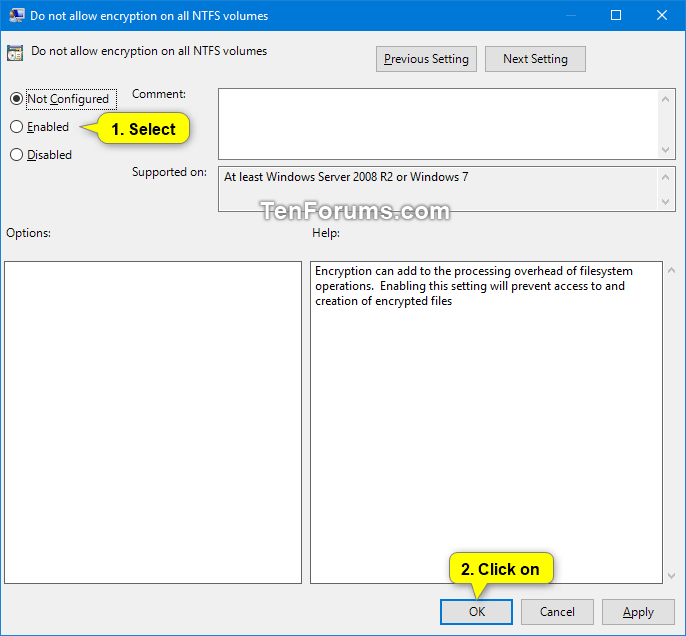
Bước 5. Khi kết thúc, đóng Local Group Policy Editor.
Bước 6. Khởi động lại máy tính để áp dụng thay đổi.
Cách 2. Kích hoạt hoặc vô hiệu hóa mã hóa file NTFS sử dụng file REG
Lưu ý: File .reg bên dưới sẽ thêm và chỉnh sửa giá trị DWORD trong key registry bên dưới.
HKEY_LOCAL_MACHINE\SYSTEM\CurrentControlSet\Policies
NtfsDisableEncryption DWORD
(delete)= Kích hoạt
1 = Vô hiệu hóa
Bước 1. Để kích hoạt mã hóa file NTFS, tải file theo liên kết bên dưới.
https://www.tenforums.com/attachments/tutorials/163380d1510424051-enable-disable-ntfs-file-encryption-windows-enable_ntfs_file_encryption.regLưu ý: Đây là cài đặt mặc định.
Để vô hiệu hóa mã hóa file NTFS, tải file theo liên kết bên dưới.
https://www.tenforums.com/attachments/tutorials/163381d1510424051-enable-disable-ntfs-file-encryption-windows-disable_ntfs_file_encryption.regBước 2. Lưu file .reg trên desktop.
Bước 3. Click đúp vào file .reg để hợp nhất nó.
Bước 4. Khi được thông báo, click vào Run, Yes (UAC), Yes và OK để chấp nhận hợp nhất.
Bước 5. Khởi động lại máy tính để áp dụng thay đổi.
Bước 6. Bạn có thể xóa file .reg nếu muốn.
Chúc các bạn thực hiện thành công!












